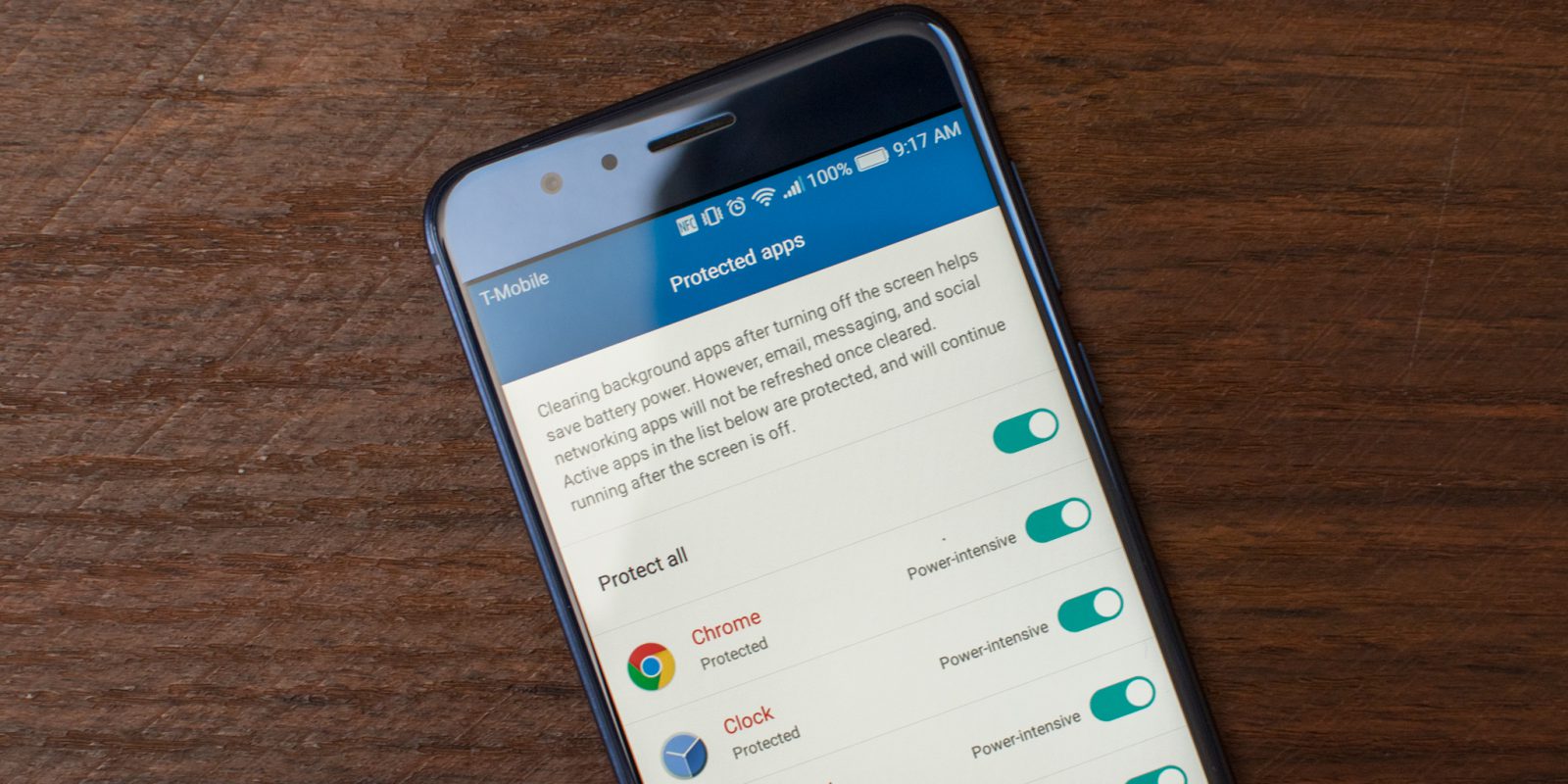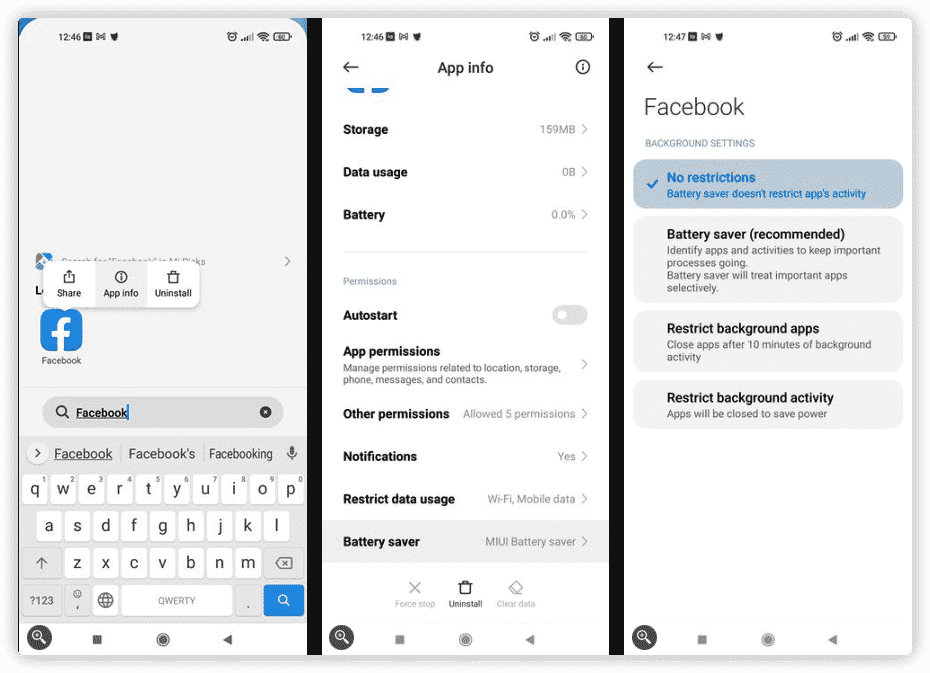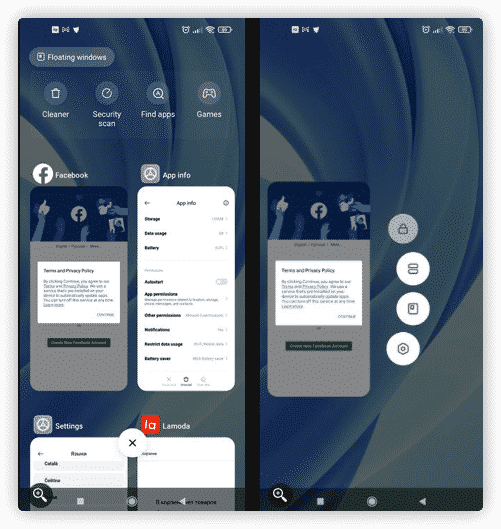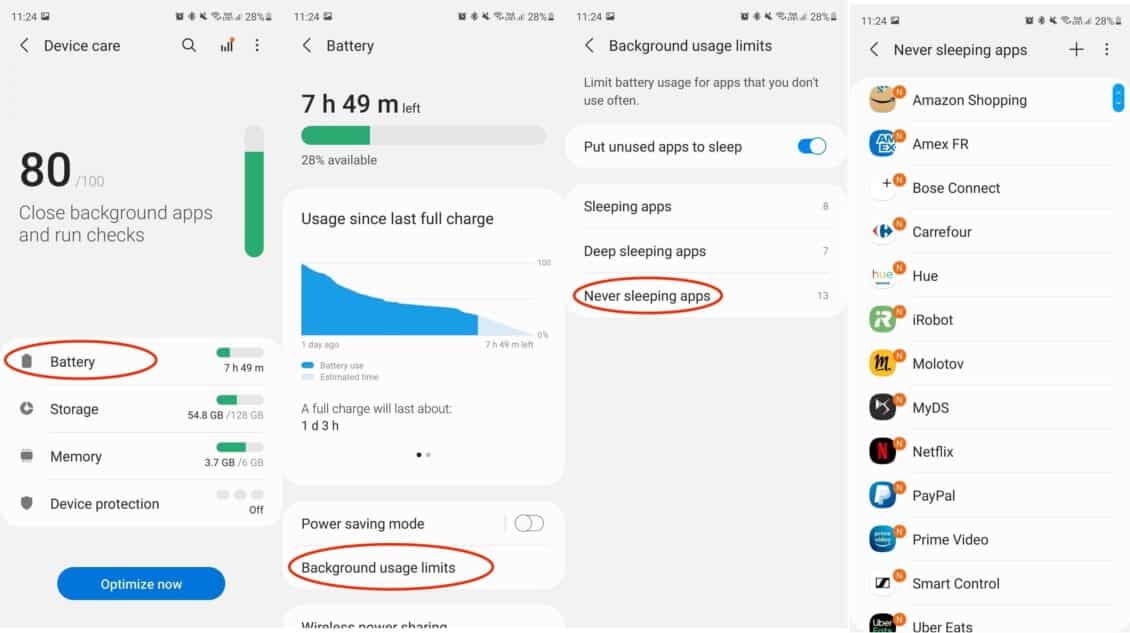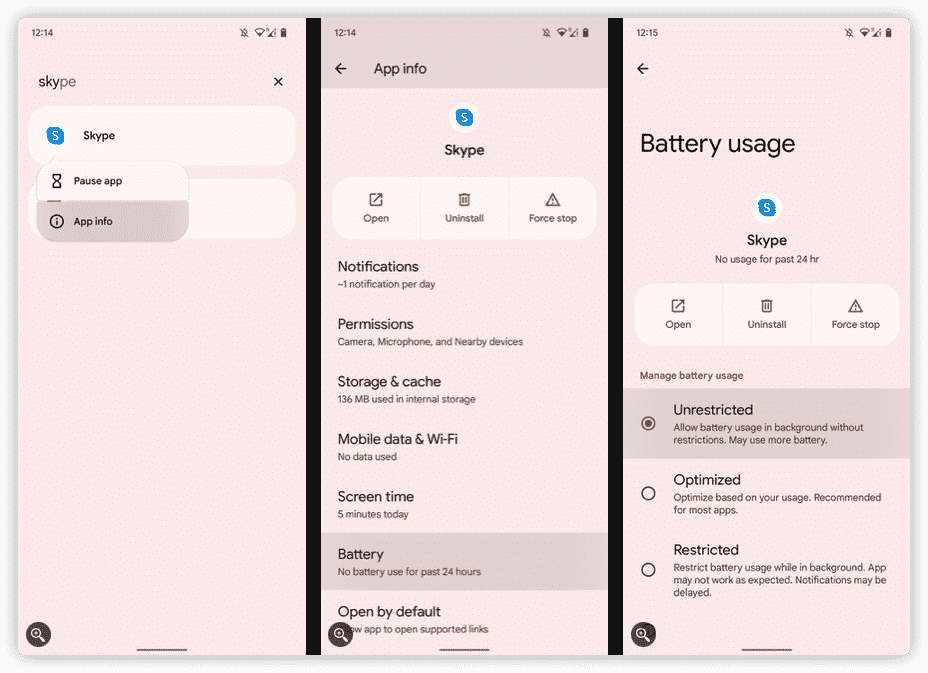طريقة منع إيقاف تطبيقات أندوريد في الخلفية تلقائياً – |
اذا كنت من مالكي هواتف اندرويد لا بد لك أن حصل معك تأخر بالاشعارات او إلغاء مهمة معينة في تطبيق تستخدمه ، حيث يواجه مستخدمو أجهزة أندرويد أحيانًا مشاكل تتمثل في عدم استقبال الجهاز للتنبيهات مباشرة عند وصولها. كما قد تتأخر التنبيهات حتى 10 دقائق.ويتسبب نظام أندرويد في هذه المشكلة لأنه يحاول توفير الطاقة والحفاظ على البطارية عبر وضع بعض التطبيقات في وضع النوم أو التوقف في خلفية النظام حتى لا تستهلك الكثير من الطاقة دون الحاجة لذلك.
ويعتبر هذا الأمر مزعجًا لأنك لا تستطيع الرد على التنبيهات الهامة مباشرةً. وتحتاج لفتح كل تطبيق لرؤية تنبيهاته.
وتستطيع إصلاح هذه المشكلة عبر التوجه لإعدادات البطارية في الهاتف، ومن ثم تغييرها لإيقاف خاصية توقف التطبيقات. ولكن قد تختلف طريقة الوصول إلى إعدادات البطارية وإيقاف هذه الخاصية بين هواتف أندرويد المختلفة، ويمكنك إتباع هذه الخطوات مع الهواتف التالية:
منع توقف التطبيقات في خلفية أندرويد – أجهزة شاومي
تتشابه أجهزة شاومي في طريقة الحفاظ على التطبيقات في الخلفية مع أجهزة بيكسل ولكن مع خطوة إضافية.
وتستطيع الحفاظ على عمل التطبيقات في الخلفية عبر اتباع الخطوات التالية:
- توجه إلى التطبيق الذي ترغب في جعله يعمل باستمرار في الخلفية، ومن ثم اضغط عليه مطولًا.
- بعد ذلك اختر معلومات التطبيق من القائمة التي تظهر لك، وقم باختيار وضع حفظ البطارية.
- ثم اختر عمل التطبيق بدون حدود أو جعل التطبيق لا يتأثر بإعدادات الحفاظ على البطارية.
بعد ذلك تحتاج إلى فتح هذا التطبيق ومن ثم الضغط على زر التطبيقات المتعددة والضغط مطولًا على نافذة هذا التطبيق حتى تظهر لك الإعدادات الخاصة بها.
وبعد ذلك قم بالضغط على رمز القفل الموجود في أعلى القائمة، وذلك لتجعل التطبيق يعمل باستمرار في الخلفية.
منع توقف التطبيقات في خلفية أندرويد – أجهزة سامسونغ
تعتمد سامسونغ على طريقة مختلفة قليلة من أجل التحكم في إعدادات البطارية الخاصة بها. حيث تجعل إعدادات الحفاظ على البطارية تعمل في النظام بأكمله.
ومن أجل ذلك تحتاج إلى تعديل هذه الإعدادات في تطبيق الإعدادات الخاص بالنظام ومن ثم اختيار التطبيقات بشكل فردي.
ويمكنك القيام بذلك عبر اتباع الخطوات التالية:
- توجه إلى تطبيق الإعدادات الخاص بسامسونغ غالاكسي ومن ثم اختر البطارية والعناية بالجهاز وبعد ذلك اضغط على البطارية.
- داخل صفحة البطارية توجه إلى اختيار حدود استخدام البطارية في الخلفية من أجل التعديل عليها.
- بعد ذلك اضغط على اختيار التطبيقات التي تعمل باستمرار في الخلفية، وقم باختيار التطبيقات التي ترغب في تركها تعمل باستمرار.
- يمكنك إضافة أي تطبيق ترغب في جعله لا يعمل في الخلفية إلى قائمة التطبيقات التي تنام في الخلفية.
منع إيقاف تطبيقات أندوريد في الخلفية- هواتف بيكسل وأجهزة أندرويد الأخرى
تتشابه طريقة تعديل هذه الاختيارات في أجهزة غوغل بيكسل وهواتف أندرويد الأخرى بعيدًا عن شاومي وسامسونج.
وقد تجد لكل هاتف مسميات خاصة به، ونتيجةً لذلك يجب ألا تستغرب هذه المسميات ولكن أن تبحث عن الاختيارات المشابهة لهذه الخطوات:
- توجه إلى التطبيق الذي ترغب في جعله يعمل باستمرار، ومن ثم اضغط عليه مطولًا حتى تظهر قائمة الاختيارات الخاصة به واختر معلومات التطبيق.
- بعد ذلك اختر إعدادات البطارية من قائمة الإعدادات التي تظهر لك، وقم باختيار الوضع الغير محدود لاستخدام البطارية.
ويضمن لك هذا الوضع ألا ينام التطبيق نهائيًا في الخلفية وبالتالي يظل يعمل باستمرار دون توقف وتحصل على تنبيهات مباشرةً.
ولكن بعكس أجهزة سامسونغ تحتاج لتكرار هذه الخطوة يدويًا لكل تطبيق ترغب في تعديله واستخدامها معه.